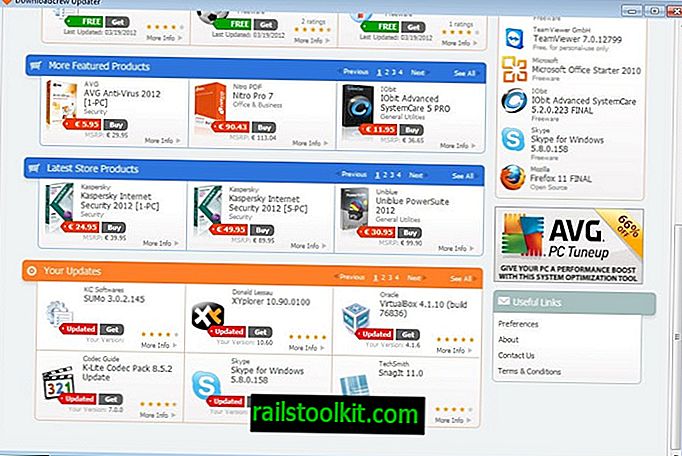Me sale mucho "¿Cómo puedo abrir y editar archivos PDF sin tener que comprar una aplicación costosa como QarkXPress"? Antes de que surgieran las extensiones de OpenOffice, mi respuesta a eso sería "No es fácil". Pero ahora, gracias a una herramienta muy útil creada por Sun, editar un archivo PDF es tan simple como agregar una extensión a OpenOffice y luego abrir ese PDF para editarlo.
Sun PDF Import Extension ofrece numerosas funciones y, como todas las extensiones de OpenOffice, es fácil de instalar. Echemos un vistazo a lo que ofrece, cómo se instala y cómo se utiliza.
Actualización : el complemento ya no es compatible con versiones recientes de OpenOffice. El spinoff de OpenOffice LibreOffice admite la edición de documentos PDF. Consulte Uso de LibreOffice como editor de PDF para obtener instrucciones.
Apoya
- La extensión Sun incluye las siguientes características:
- Editar fuente de atributos
- Conservar la apariencia de la fuente
- Convierte imágenes y gráficos vectoriales
- Importación de archivos PDF protegidos con contraseña
- Importar formas con estilos predeterminados
- Colores y soporte de mapa de bits
- Los niveles siguen siendo ciertos
No soporta
- Formularios PDF nativos
- Párrafos adecuados
- PDF de LaTeX
- Gráficos vectoriales complejos
- Tabla de conversión
- Gráficos EPS
- Fuentes RTL
Lo que debería ser evidente en las listas anteriores es que la extensión de importación de PDF de Sun admite principalmente los documentos PDF más simples. Una vez que un documento se vuelve complejo, esta extensión puede o no funcionar.
Instalación
La extensión Sun funciona con todas las plataformas de OpenOffice. Así que no importa si está utilizando OpenOffice en Linux, Solaris, Windows o Mac, estará bien. Para instalar esta extensión, vaya a la página del proyecto y desplácese hacia abajo hasta que vea todo "Get It!" botones.
Aquí hará clic en el botón que corresponde a su plataforma. Cuando haga esto, se abrirá un cuadro de diálogo que le preguntará qué desea hacer con el archivo. Si se le ofrece abrir el archivo con OpenOffice, hágalo. Si no solo guarda el archivo. Si puede utilizar la opción anterior, el instalador de la extensión OpenOffice se abrirá automáticamente. Esto es muy parecido a instalar una extensión en Firefox. Simplemente tiene que aceptar la instalación. Sin embargo, a diferencia de Firefox, no tiene que reiniciar OpenOffice.

Si tuvo que guardar el archivo, no tema, todo lo que tiene que hacer es abrir OpenOffice Writer, ir al menú Herramientas y seleccionar Administrador de extensiones. Cuando se abra el administrador, haga clic en el botón Agregar, vaya al directorio en el que guardó el archivo de extensión y haga clic en Abrir. Una vez que la extensión esté instalada, la verá en la lista del administrador (consulte la Figura 1).
Uso
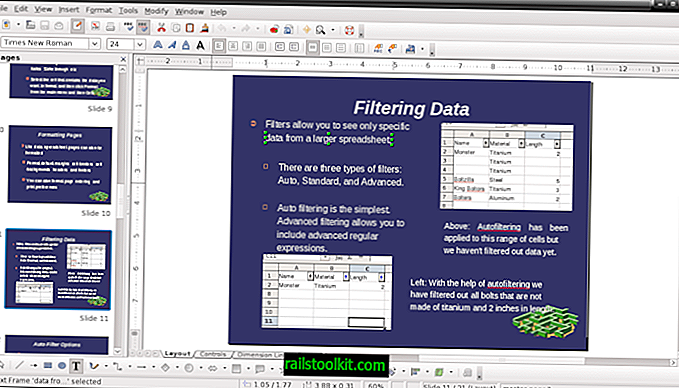
Cuando abre un documento PDF, OpenOffice abrirá el documento en OpenOffice Draw. Con su documento abierto en esta aplicación, podrá editar los diversos elementos del documento.
La Figura 2 muestra un documento PDF (que realmente se exportó desde un documento de presentación) abierto en Draw (con la ayuda de la Extensión de importación de PDF de Sun). En esta imagen puede ver un elemento de texto listo para editar. Para editar un elemento de texto, simplemente haga doble clic en el elemento para realizar sus ediciones. Si hace clic con el botón derecho en una imagen, verá un menú que incluye entradas para varios arreglos de la imagen, recortar y convertir. Puede convertir imágenes incrustadas en diferentes tipos de objetos (polígonos, contorno, 3D, archivo de rotación 3D o metarchivo).
Cuando vaya a guardar su documento, si desea guardar el documento como PDF, debe usar Exportar a PDF y no Guardar como. Si desea guardar el documento en uno de los formatos compatibles de OpenOffice Draw, puede usar Guardar como.
Pensamientos finales
Hago muchos documentos PDF. Algunas veces recibo solicitudes para modificar documentos PDF y ahora, gracias a Sun y OpenOffice, puedo atender esas solicitudes. De acuerdo, no puedo usar esta herramienta con documentos más complejos, pero para archivos PDF más simples, esta herramienta es mágica.